Zobrazení sestav a klíčových ukazatelů výkonu místního serveru sestav v mobilních aplikacích Power BI
Mobilní aplikace Power BI poskytují živý a dotykový mobilní přístup k místním firemním informacím v Server sestav Power BI a SQL Serveru 2016 Reporting Services (SSRS).
Platí pro:

|

|

|

|
|---|---|---|---|
| iPhony | iPady | Telefony s Androidem | tablety Android |
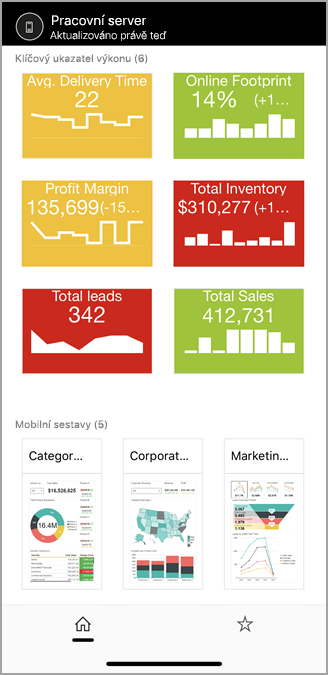
První věci
V mobilních aplikacích si můžete prohlížet obsah Power BI, ne tam, kde ho vytváříte.
- Vy a další tvůrci sestav ve vaší organizaci vytváříte sestavy Power BI pomocí Power BI Desktopu a pak je publikujete na webovém portálu Server sestav Power BI.
- Klíčové ukazatele výkonu vytvoříte přímo na webovém portálu, uspořádáte je ve složkách a označíte oblíbené položky, abyste je snadno našli.
- Mobilní sestavy služby Reporting Services vytvoříte pomocí SQL Serveru 2016 edice Enterprise vydavatele mobilních sestav a publikujete je na webovém portálu služby Reporting Services.
Pak se v mobilních aplikacích Power BI připojte až k pěti serverům sestav a zobrazte sestavy a klíčové ukazatele výkonu Power BI uspořádané do složek nebo shromažďovaných jako oblíbené.
Prozkoumání ukázek v mobilních aplikacích bez připojení k serveru
I když nemáte přístup k webovému portálu služby Reporting Services, můžete stále prozkoumat funkce mobilních sestav a klíčových ukazatelů výkonu služby Reporting Services.
Klepněte na svůj profilový obrázek v levém horním rohu a potom klepněte na Nastavení na panelu účtů, který se vysune.
Na stránce nastavení, která se otevře, klepněte na ukázky služby Reporting Services a vyhledejte ukázkové klíčové ukazatele výkonu a mobilní sestavy.
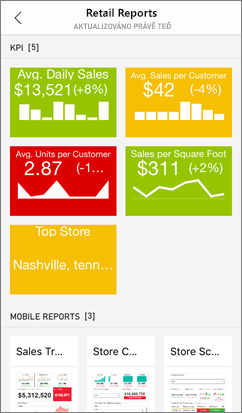
Připojení k místnímu serveru sestav
Místní sestavy Power BI, mobilní sestavy služby Reporting Services a klíčové ukazatele výkonu můžete zobrazit v mobilních aplikacích Power BI.
Poznámka:
Pokud se chcete připojit k Serveru sestav z mobilní aplikace, musíte mít přístup k domovské složce Serveru sestav. Pokud takový přístup nemáte, obraťte se na správce serveru sestav.
Na mobilním zařízení otevřete aplikaci Power BI.
Pokud jste se ještě nepřihlásili k Power BI, klepněte na Server sestav.
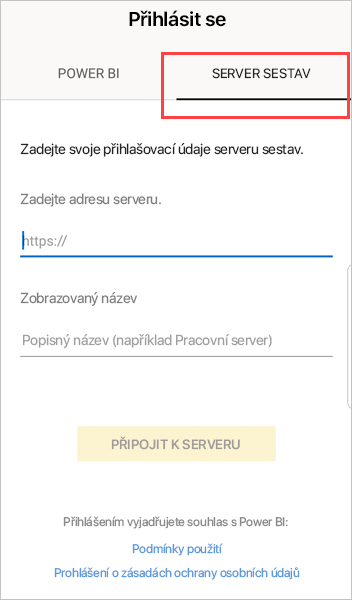
Pokud jste se už přihlásili k aplikaci Power BI, klepněte na svůj profilový obrázek v levém horním rohu a potom v podokně účtů, které se vysune, klepněte na Nastavení .
Na stránce nastavení, která se otevře, klepněte na Připojit k serveru.
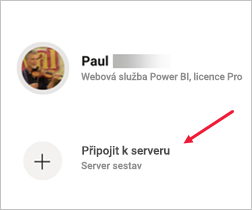
Mobilní aplikace musí nějakým způsobem přistupovat k serveru. Existuje několik způsobů, jak to udělat:
- Nejjednodušší způsob, jak být ve stejné síti nebo používat SÍŤ VPN.
- Webovou proxy aplikací je možné použít k připojení mimo organizaci. Další informace najdete v tématu Připojení k Serveru sestav a SSRS z mobilních aplikací Power BI.
- Otevřete připojení (port) v bráně firewall.
Vyplňte adresu serveru a zadejte popisný název serveru, pokud chcete. Pro adresu serveru použijte tento formát:
https://<servername>/reportsNEBO
http://<servername>/reportsPřed připojovací řetězec zahrňte https nebo http.
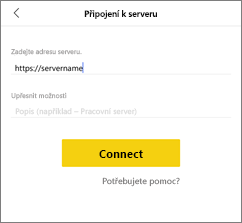
Po zadání adresy serveru a volitelného popisného názvu klepněte na Připojit a po zobrazení výzvy zadejte svoje uživatelské jméno a heslo.
Teď vidíte server v podokně Účty – v tomto příkladu se nazývá Pracovní server.
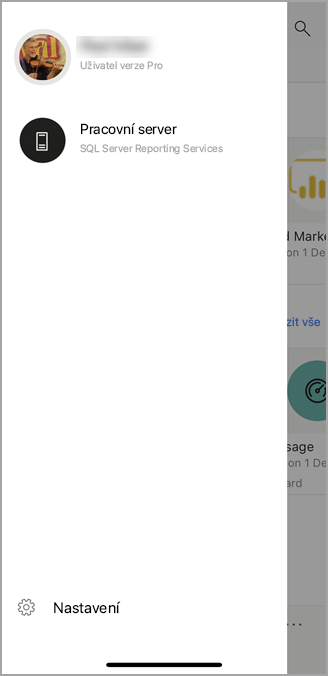
Připojení k místnímu serveru sestav v iOSu nebo Androidu
Pokud si Power BI prohlížíte v mobilní aplikaci pro iOS nebo Android, správce IT možná definoval zásady konfigurace aplikace. Pokud ano, vaše zkušenosti s připojením k serveru sestav jsou zjednodušené a při připojení k serveru sestav nebudete muset poskytovat tolik informací.
Zobrazí se zpráva, že mobilní aplikace je nakonfigurovaná se serverem sestav. Klepněte na Přihlásit se.
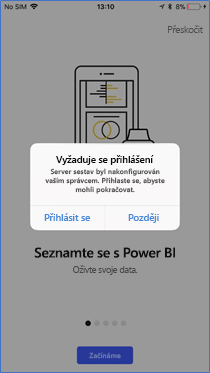
Na stránce Připojit k serveru jsou již vyplněny podrobnosti serveru sestav. Klepněte na Připojit.
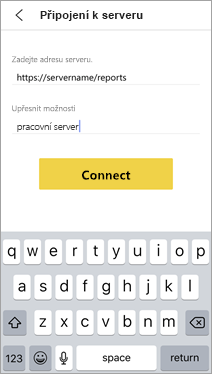
Zadejte heslo pro ověření a klepněte na Přihlásit se.
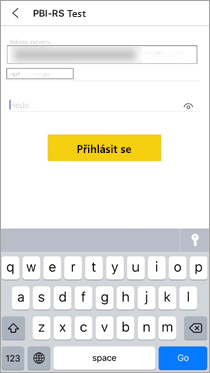
Teď můžete zobrazit klíčové ukazatele výkonu a sestavy Power BI uložené na serveru sestav a pracovat s nimi.
Zobrazení sestav a klíčových ukazatelů výkonu Power BI v aplikaci Power BI
Sestavy Power BI, mobilní sestavy služby Reporting Services a klíčové ukazatele výkonu se zobrazují ve stejných složkách, ve kterých jsou na webovém portálu služby Reporting Services.
Klepněte na sestavu
 Power BI . Otevře se v režimu na šířku a můžete s ním pracovat v aplikaci Power BI.
Power BI . Otevře se v režimu na šířku a můžete s ním pracovat v aplikaci Power BI.Poznámka:
V sestavách Power BI v Server sestav Power BI aktuálně nejsou povolené přechody k podrobnostem a nahoru.
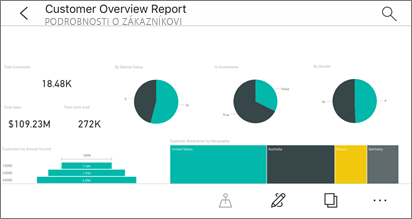
V Power BI Desktopu můžou vlastníci sestav optimalizovat sestavu pro mobilní aplikace Power BI. V mobilním telefonu mají optimalizované sestavy speciální ikonu
 a rozložení.
a rozložení.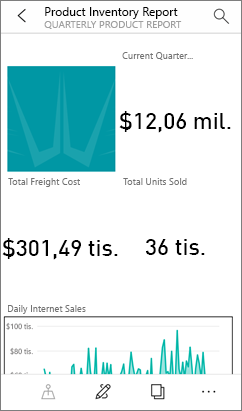
Klepnutím na klíčový ukazatel výkonu ho zobrazíte v detailním režimu.
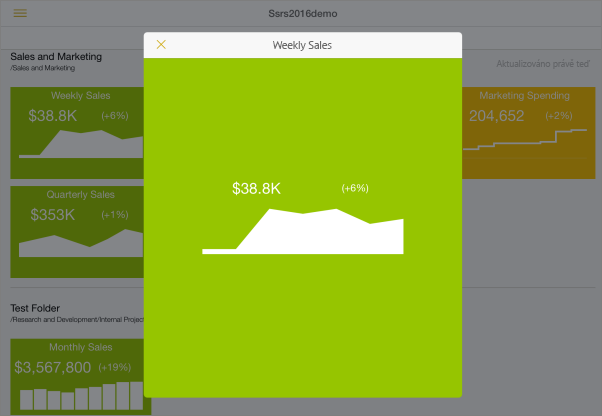
Zobrazení oblíbených klíčových ukazatelů výkonu a sestav
Klíčové ukazatele výkonu a sestavy můžete označit jako oblíbené na webovém portálu a pak je zobrazit v jedné pohodlné složce na mobilním zařízení společně s oblíbenými řídicími panely Power BI.
Na navigačním panelu klepněte na Oblíbené .
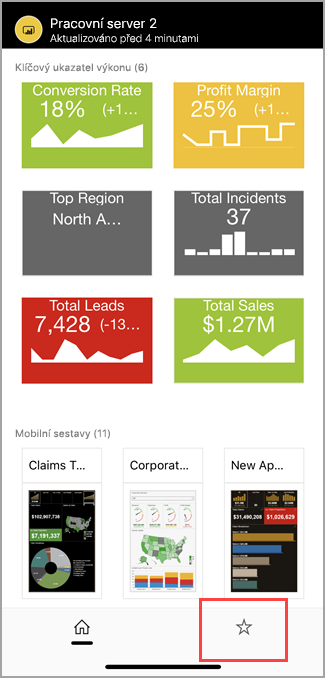
Vaše oblíbené klíčové ukazatele výkonu a sestavy z webového portálu jsou na této stránce společně s řídicími panely Power BI v služba Power BI:
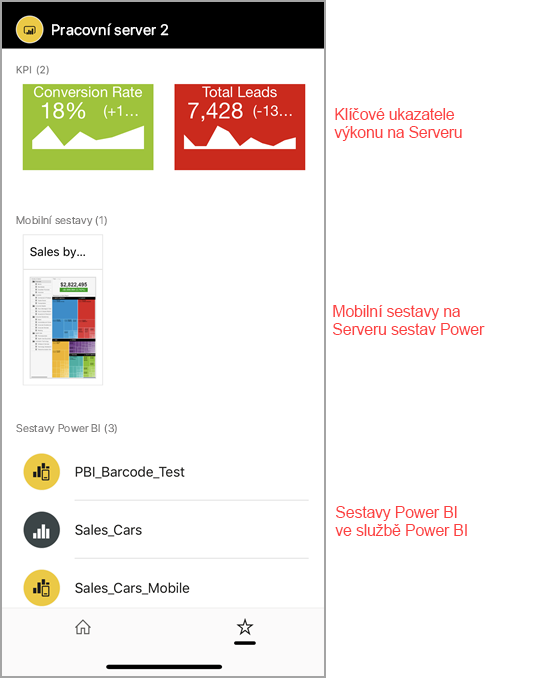
Odebrání připojení k serveru sestav
- Otevřete podokno účtů a klepněte na Nastavení.
- Klepněte na název serveru, ke kterému nechcete být připojeni.
- Klepněte na Odebrat server.